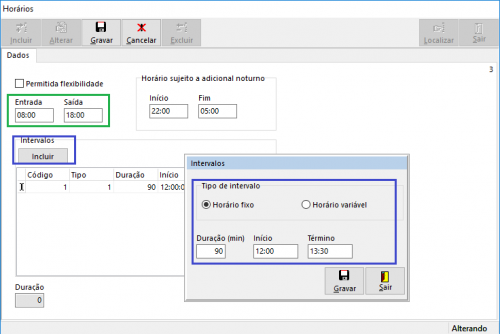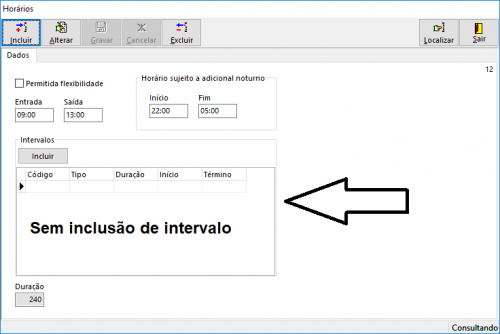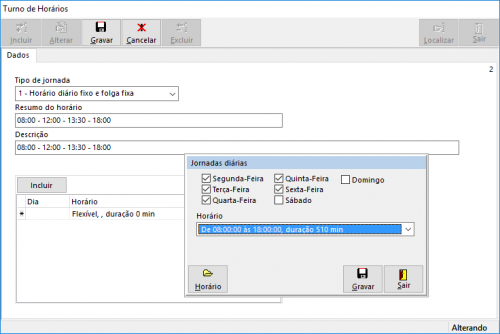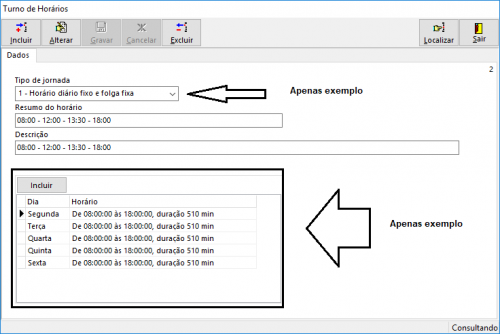Mudanças entre as edições de "Cadastro de horário / turno"
Ir para navegação
Ir para pesquisar
| Linha 31: | Linha 31: | ||
[[Arquivo:Turno.png|400px]]<br> | [[Arquivo:Turno.png|400px]]<br> | ||
| − | [[Arquivo:Turno1.png|500px|direita]] | + | [[Arquivo:Turno1.png|500px|direita]] |
<br> | <br> | ||
* O campo "tipo de jornada" como exemplo, iremos informar o "tipo 1- horário diário fixo e folga fixa", que irá ser o mais usado. | * O campo "tipo de jornada" como exemplo, iremos informar o "tipo 1- horário diário fixo e folga fixa", que irá ser o mais usado. | ||
| Linha 46: | Linha 46: | ||
* No exemplo ao lado esta sendo informado um horário comercial que foi cadastrado anteriormente para os dias que o funcionário trabalha, exemplo de segunda a sexta ou de segunda a sabado.<br> | * No exemplo ao lado esta sendo informado um horário comercial que foi cadastrado anteriormente para os dias que o funcionário trabalha, exemplo de segunda a sexta ou de segunda a sabado.<br> | ||
| − | |||
| Linha 52: | Linha 51: | ||
[[Arquivo:Turno2.png|500px|direita]] | [[Arquivo:Turno2.png|500px|direita]] | ||
| − | + | <br> | |
| − | |||
| − | |||
| − | |||
Edição atual tal como às 17h54min de 31 de julho de 2019
Cadastramento de horários
Para incluir,alterar ou excluir um novo horário contratual, vá até a aba Cadastros da empresa > Horário
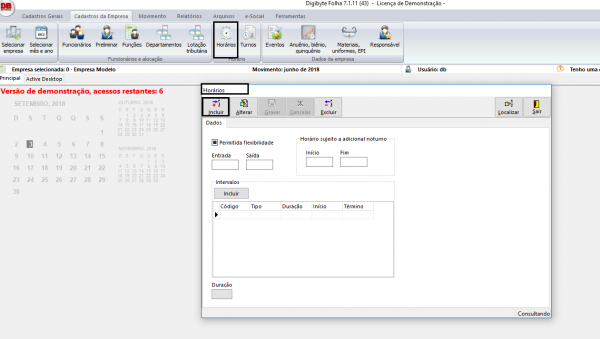
- Primeiro passo é informar o horário de entrada e saída do funcionário, lembrando que são de acordo com a hora contratual. No caso da entrada e saída como exemplo, informaremos a entrada 08:00 e saída 18:00.
- Segundo passo é informar o intervalo durante a entrada e saída, o intervalo nada mais é que a parada do funcionário para o almoço ou lanche dependendo da atividade da empresa. Nesse caso informamos como Exemplo um intervalo de 90 minutos, que deve ser informado no campo "duração" com inicio 12:00 a 13:30.
Algumas observações nesse cadastro
- Opção marcar "flexibilidade", geralmente é deixado desmarcada essa opção porem, caso esteja marcado o esocial entendera que esse horário tem flexibilidade ou de entrada e saída, intervalo ou ambos.
- Campo duração entrada e saída e intervalo, são com base em minutos que ja são de acordo com os parâmetros do eSocial, pois no sistema do eSocial a contagem deles é feita com base nessa duração em minutos.
- Para casos em que o funcionário não faça um intervalo entre sua entrada e saída, basta apenas informar a hora de entrada (ex.09:00) e saída(ex.13:00) e deixar em branco o intervalo.
Conf.exemplo imagem ao lado foi informado uma entrada e saída sem intervalo para o dia de sabado.
Cadastramento de Turno
Para cadastrar um turno vá até a aba: Cadastros de empresas > Turnos
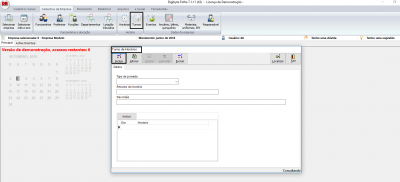
- O campo "tipo de jornada" como exemplo, iremos informar o "tipo 1- horário diário fixo e folga fixa", que irá ser o mais usado.
- O campo " Resumo do horário" e "Descrição" como exemplo esta sendo preenchido com o horário que esta sendo usado para vincular os dias de trabalho, assim como também o cliente pode informar outra descrição e resumo como achar conveniente.
Um outro exemplo seria informar no campo "Resumo do horário" o horário cadastrado para esse turno e no campo "descrição" poderia ser informado por exemplo "horário comercial" e vice-versa, com tanto que fique fácil para o usuário localizar após o cadastramento para poder vincular no cadastro do funcionário.
- O cadastro de turno onde em versões bem anteriores era apenas informado o horário para os funcionários com a implantação do eSocial, passa agora a ser a vinculação dos dias de trabalho referente ao horário contratual informado anteriormente.
- No exemplo ao lado esta sendo informado um horário comercial que foi cadastrado anteriormente para os dias que o funcionário trabalha, exemplo de segunda a sexta ou de segunda a sabado.